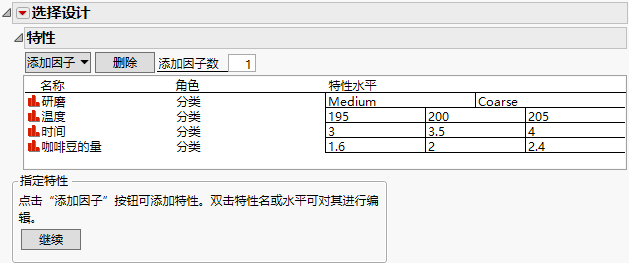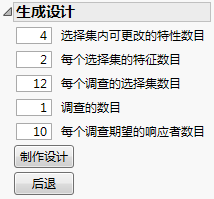选择设计示例
本例使用选择设计研究客户偏好。
关于实验
在本例中,一家咖啡馆关注于如何冲泡理想的咖啡以满足多数客户的需求。经理要求您确定哪些因子影响客户偏好。具体而言,您需要确定以下因子(特性)的哪些设置会冲泡出理想的咖啡:
• 研磨颗粒大小(中等或粗糙)
• 温度(195°、200°、205°)
• 冲泡时间(3 分钟、3.5 分钟或 4 分钟)
• 咖啡豆的量(1.6 克/盎司、2 克/盎司或 2.4 克/盎司)
因子水平的每一组合都是一个特征。尝试通过获取每个响应者对每个可能的特征抽样来获取关于偏好的信息是不可行的。不过,您可以让响应者从包含少量特征的选择集中选择偏好的特征。
在本例中,您需要设计一个实验,其中每个响应者都表明其在若干选择集中的偏好。您的设计将具有以下结构:
• 10 个响应者
• 12 个选择集
• 每个选择集两个特征
• 每个响应者一个调查,调查包含全部 12 个选择集
该实验中的每个响应者都有 12 个响应。借助针对这些偏好的分析,可以得出关于如何冲泡咖啡可取悦多数客户的结论。
创建设计
您可以手动输入因子,或使用包含因子和设置的预存表自动输入因子。在本例中,为方便起见,您使用一个预存表。但若设计的是一个新实验,您必须首先手动输入因子。有关手动输入因子的详细信息,请参见特性。
1. 选择实验设计 > 消费者研究 > 选择设计。
2. 选择帮助 > 样本数据文件夹,然后打开 Design Experiment/Coffee Choice Factors.jmp。
3. 点击“选择设计”红色小三角并选择加载因子。
图 19.2 定义了特性的“选择设计”窗口
4. 点击继续。
5. (可选)打开“实验设计模型控制”部分。
请注意只有主效应。在本例中,您仅关注包含您的四个因子的主效应的模型。不过,若想要设计能够估计其他效应,您可以在该部分中添加它们。
6. 在“生成设计”面板中:
‒ 保持选择集内可更改的特性数目设置为 4。
‒ 保持每个选择集的特征数目设置为 2。
‒ 为每个调查的选择集数目键入 12。
在本例中,响应者评估 12 个选择集。
‒ 保持调查的数目设置为 1。
‒ 为每个调查期望的响应者数目键入 10。
在本例中,共有 10 个响应者。
图 19.3 完成的“生成设计”面板
注意:在第 7 步中设置随机种子可精确重现本例所示的结果。自行构造设计时,该步骤不是必需的。
7. (可选)点击“选择设计”红色小三角并选择设置随机种子。键入 12345 并点击确定。
8. 点击制作设计。
共有 12 个选择集,每个选择集包含两个咖啡特征。
9. 选择为特征和响应输出分别的表。
这会在名为“选择特征”的数据表中放入选择集的说明。还会构造第二个数据表(称为“选择试验”)以便于输入响应信息。
10. 点击制表。
“选择特征”表显示 12 个选择集,每个选择集都包含两个特征。“选择试验”表支持您使用特征 ID 将首选的特征记录在响应列中。若“选择 1”是首选特征,则输入 1;若“选择 2”是首选特征,则输入 2。或者,若响应者无首选项,则将响应保持为缺失。
“选择特征”表中的选择脚本有助于分析实验结果。该脚本为一“选择模型”打开已完成的启动窗口。有关“选择模型”的信息,请参见《消费者研究》中的“选择模型”。
使用“选择特征”表中的实验设计对话框脚本可重新启动设计对话框。